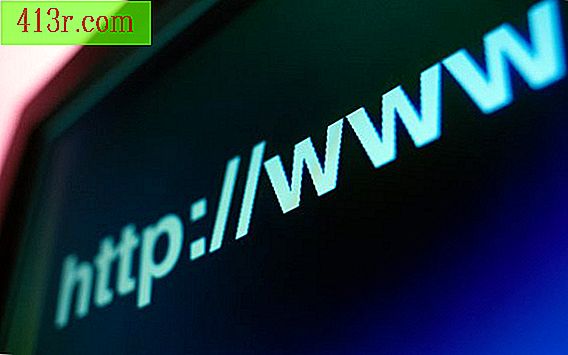Cara menginstal ProPlus

Secara manual menyalin file
Langkah 1
Masukkan disk instalasi Microsoft Office.
Langkah 2
Nonaktifkan wizard penginstalan. Ketika asisten muncul klik "Batal".
Langkah 3
Buka Windows Explorer. Klik "Mulai" dan "Komputer saya."
Langkah 4
Jelajahi ke file. Klik dua kali pada ikon unit (biasanya "D: \"), dan ketik "ProPlus.WW \ proplsww.cab" di kotak pencarian.
Langkah 5
Instal file secara manual. Klik kanan pada file dan pilih "Instal", jika opsi tersedia. Jika opsi tidak tersedia atau mengembalikan pesan kesalahan, klik "Salin."
Langkah 6
Klik "Computer" di menu sebelah kiri Windows Explorer.
Langkah 7
Tempel file. Cari "Microsoft Office." Temukan folder untuk folder Utilities. Tempel file.
Langkah 8
Nyalakan kembali komputer.
Instal perangkat lunak Microsoft Office secara individual
Langkah 1
Masukkan CD instalasi Microsoft Office.
Langkah 2
Ikuti instruksi di layar sampai Anda memiliki opsi untuk memasang "Standar" atau "Khusus".
Langkah 3
Pilih instalasi "Khusus".
Langkah 4
Instal setiap program secara terpisah.
Langkah 5
Nyalakan kembali komputer.
Instal perangkat lunak dengan drive virtual
Langkah 1
Unduh dan instal perangkat lunak kompresi ISO dari bagian Sumber Daya.
Langkah 2
Kompres citra ISO dari disk instalasi Microsoft Office. Masukkan disk. Klik "Mulai" dan kemudian "My Computer." Klik kanan pada ikon disk. Pilih "Buat gambar DVD." Simpan gambar di direktori mana saja.
Langkah 3
Unduh dan instal Daemon Tools Lite dari bagian Sumber Daya.
Langkah 4
Pasang file ISO. Klik kanan pada ikon "Daemon Tools" di baki sistem. Pilih "Virtual CD / DVD-Rom", "1 Drive". Klik kanan pada ikon "Daemon Tools" lagi. Pilih "Mount image." Pergi ke ISO dan klik dua kali di atasnya.
Langkah 5
Ikuti petunjuk pemasangan.